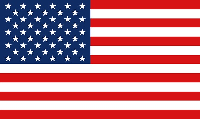Picture-Designer - Bildordner
Bildordner
Bei der Erstellung einer Collage benötigt man meist Bilder aus einem Verzeichnis. Um diese im schnellen Zugriff zu haben, kann man im unteren Rand die Bilder eines Ordners anzeigen lassen.
Der mittlere schwarze Balken zeigt das aktuelle Verzeichnis an. Durch einfaches anklicken öffnet sich ein Auswahldialog, mit dem man dann einen neuen Ordner wählen kann.
Mit den Buttons + und - kann man die Bilder im Verzeichnis verkleinern oder vergrößern.

Am oberen linken Rand des Bildauswahlbereichs befinden sich 2 Pfeilspitzen. Drückt man den Pfeil nach oben, steht der gesamte Anwendungsbereich für die Bildauswahl zur Verfügung.
Drückt man den Pfeil nach unten, verschwindet der Bildauswahlbereich und man hat die Fläche für die Bearbeitung der Collage zusätzlich zu Verfügung.
Durch drücken und halten der Maustaste auf dem oberen Rand, kann man den zur Verfügung stehenden Bereich individuell einstellen.
Bleibt noch die Auswahl der Bilder für die Bearbeitung in der Collage. Möchte man ein Bild in die Collage einfügen, so gibt es mehrere Wege:
- Mit der linken Maustaste doppelt anklicken.
- Mit der rechten Maustaste anklicken und im erscheinenden Contextmenü auf Bild laden klicken.
- Mit der linken Maustaste das Bild "greifen" (drag-Maustaste runter), dann die Maus auf die Bearbeitungsfläche ziehen und dort wieder los lassen (drop-Maustaste lösen).
Es besteht auch die Möglichkeit mehrere Bilder gleichzeitig zu übernehmen. Hierzu markiert man mit gedrückter <Shift>-Taste das erste und letzte Bild der Liste. Alle Bilder dazwischen werden markiert.
Wünscht man mehrere nicht zusammenhängende Bilder, drückt man bei der Auswahl die <Strg>-Taste. Dadurch wird die Auswahl bei jedem Klick erweitert. Wählt man ein bereits gewähltes Bild auf diese Weise neu, so wird es aus der Auswahl entfernt.